Encher previamente referencias de conexión e variables de ambiente para despregamentos automatizados
As referencias de conexión e variables de ambiente permítenche especificar de forma interactiva os detalles da conexión e os axustes de configuración específicos do contorno de destino onde se implanta a túa aplicación ou solución.
Máis información:
Despois de importar unha solución que conteña información de referencias de conexión e variables de ambiente, solicitaráselle que proporcione información específica do seu ambiente na interface de usuario. Non obstante, introducir esta información non funciona ben para escenarios de Integración continua/Despregamento continuo (CI/CD) totalmente automatizados.
Para habilitar un despregamento totalmente automatizado, agora pode encher previamente a información de referencias de conexión e variables de ambiente específica do ambiente de destino para que non teña que proporcionala de forma interactiva despois de importar unha solución.
Ficheiro de configuración do despregamento
Para encher previamente a información de referencias de conexión e variables de ambiente para o seu despregamento, use o ficheiro de configuración do despregamento (JSON) para almacenar a información e pásea como parámetro ao importar a solución mediante Power Platform Build Tools. Pode almacenar o ficheiro JSON no seu sistema de control de orixe para actualizalo e xestionalo como sexa necesario para a súa organización.
Abaixo amósase un exemplo do ficheiro de configuración do despregamento:
{
"EnvironmentVariables": [
{
"SchemaName": "tst_Deployment_env",
"Value": ""
},
{
"SchemaName": "tst_EnvironmentType",
"Value": ""
}
],
"ConnectionReferences": [
{
"LogicalName": "tst_sharedtst5fcreateuserandjob5ffeb85c4c63870282_b4cc7",
"ConnectionId": "",
"ConnectorId": "/providers/Microsoft.PowerApps/apis/shared_tst-5fcreateuserandjob-5ff805fab2693f57dc"
},
{
"LogicalName": "tst_SharepointSiteURL",
"ConnectionId": "",
"ConnectorId": "/providers/Microsoft.PowerApps/apis/shared_sharepointonline"
},
{
"LogicalName": "tst_AzureDevopsConnRef",
"ConnectionId": "",
"ConnectorId": "/providers/Microsoft.PowerApps/apis/shared_visualstudioteamservices"
},
{
"LogicalName": "tst_GHConn",
"ConnectionId": "",
"ConnectorId": "/providers/Microsoft.PowerApps/apis/shared_github"
}
]
}
No ficheiro JSON do exemplo anterior, faltan os valores que se amosan como "" e haberá que completalos. Abordarémolo máis adiante neste artigo.
Paso 1: Xerar o ficheiro de configuración do despregamento
O ficheiro de configuración do despregamento pódese xerar usando a CLI de Power Platform. Pode xerar o ficheiro mentres exporta ou clona a solución.
Opción 1: Xerar o ficheiro de configuración do despregamento mediante a propiedade create-settings
Use a propiedade create-settings coa CLI de Power Platform:
C:\> pac solution create-settings --solution-zip <solution_zip_file_path> --settings-file <settings_file_name>
Este comando xerará un ficheiro JSON como se mostra a continuación.
No ficheiro JSON, poucos valores están baleiros na sección ConnectionReferences. Estes valores deben recompilarse despois de crealos no ambiente de destino.
Opción 2: Xerar o ficheiro de configuración do despregamento clonando a solución
Necesítase un clon da solución do proxecto para este paso porque representa a solución orixinal nun formato compilable. Despois de clonar unha solución usando a CLI de Power Platform, créase a seguinte estrutura de directorios no seu computador:
Proceda a crear o ficheiro de configuración no contexto do cartafol actual e complete o valor do ficheiro de configuración como se mostra a continuación.
Paso 2: Obter a información de referencias de conexión e variables de ambiente
Para completar o ficheiro de configuración do despregamento, terá que obter a información das referencias de conexión e variables de ambiente da solución de destino.
Obter a información das referencias de conexión
Para obter o ID de conexión do ambiente de destino, use un dos seguintes métodos:
Inicie sesión en Power Apps e seleccione o seu ambiente de destino. No panel de navegación esquerdo, seleccione Datos>Conexións, seleccione a conexión da que desexa obter o ID de conexión e despois mire o URL para obter o ID de conexión.
Cree unha aplicación de lenzo na entidade de referencia de conexión. Os pasos son os seguintes:
Inicie sesión en Power Apps e seleccione o seu ambiente de destino.
No panel de navegación esquerdo, seleccione Aplicacións e, a continuación, seleccione Nova aplicación>Lenzo.
Seleccione Dataverse como orixe de datos.
Seleccione a táboa Referencias de conexión e seleccione Conectar.
Isto creará unha aplicación de galería que listará todas as conexións e os seus ID de conexión do ambiente.
Obter información das variable de ambiente
Para obter os valores da variable de ambiente no ambiente de destino, inicie sesión en Power Apps, seleccione o ambiente de destino e prema co botón dereito sobre os puntos suspensivos e elixa editalo. Isto proporcionará a información necesaria para completar o ficheiro de configuración do despregamento (os valores subliñados son os valores necesarios para o ficheiro):
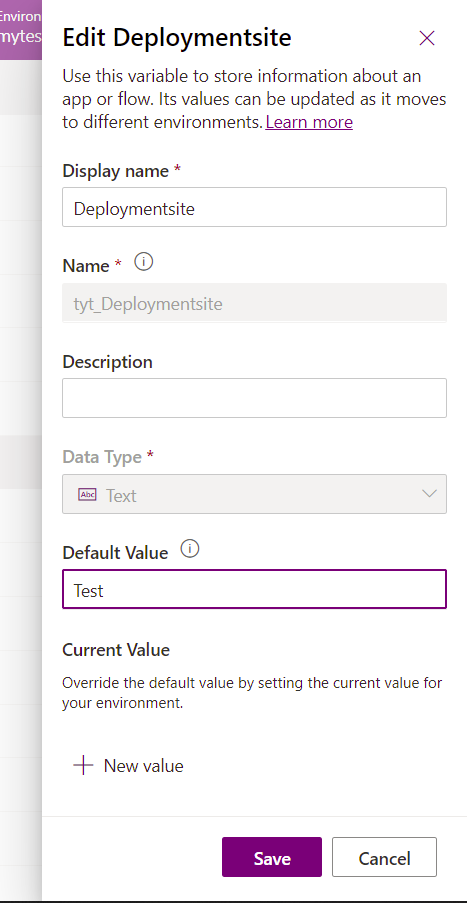
En caso contrario, pode proporcionar o valor axeitado para o ambiente de destino en función do seu coñecemento do ambiente de destino.
Paso 3: Actualizar os valores do ficheiro de configuración do despregamento
Edite manualmente o ficheiro de configuración do despregamento (JSON) para engadir a información das variables de conexión e ambiente de forma adecuada. A continuación móstrase un exemplo de ficheiro de configuración cos valores que faltaban (anteriormente) engadidos.
{
"EnvironmentVariables": [
{
"SchemaName": "tst_Deployment_env",
"Value": "Test"
},
{
"SchemaName": "tst_EnvironmentType",
"Value": "UAT"
}
],
"ConnectionReferences": [
{
"LogicalName": "tst_sharedtst5fcreateuserandjob5ffeb85c4c63870282_b4cc7",
"ConnectionId": "4445162937b84457a3465d2f0c2cab7e",
"ConnectorId": "/providers/Microsoft.PowerApps/apis/shared_tst-5fcreateuserandjob-5ff805fab2693f57dc"
},
{
"LogicalName": "tst_SharepointSiteURL",
"ConnectionId": "ef3d1cbb2c3b4e7987e02486584689d3",
"ConnectorId": "/providers/Microsoft.PowerApps/apis/shared_sharepointonline"
},
{
"LogicalName": "tst_AzureDevopsConnRef",
"ConnectionId": "74e578ccc24846729f32fcee83b630de",
"ConnectorId": "/providers/Microsoft.PowerApps/apis/shared_visualstudioteamservices"
},
{
"LogicalName": "tst_GHConn",
"ConnectionId": "d8beb0fb533442c6aee5c18ae164f13d",
"ConnectorId": "/providers/Microsoft.PowerApps/apis/shared_github"
}
]
}
Paso 4: Usar o ficheiro de configuración do despregamento para tarefas de Build Tools
Pase o ficheiro de configuración do despregamento como parámetro ao importar a solución no ambiente de destino. Isto creará a referencia de conexión e os ambientes requiridos cos valores adecuados ao importalos sen que o usuario especifique o valor de forma interactiva.
Ao usar a tarefa Importar solución en Power Platform Build Tools, seleccione Usar ficheiro de configuración do despregamento e proporcione o camiño ao ficheiro de configuración do despregamento. A continuación, inicie a canle.
Validación
Durante a importación da solución, validanse as referencias de conexión para garantir que as conexións colocadas dentro delas poderán ser usadas polo propietario do referencia da conexión. Asegúrese de que as conexións sexan propiedade do propietario das referencias de conexión ou de que as conexións sexan compartidas.
Consulte tamén
Que é Microsoft Power Platform CLI?
Microsoft Power Platform Construír tarefas de ferramentas








